컴퓨터를 사용하다 보면 각종 프로그램을 다운로드 삭제하면서 나도 모르게 프로그램끼리 충돌하여 파일이 사라지거나 변경이 되면 msvcp140.dll vcruntime140_1.dll 오류가 발생해 PC에서 경고 메시지가 뜨곤 합니다.
이런 경우 컴퓨터 사용하는 데 있어 문제는 없지만 반복적으로 오류 메시지가 뜨게 되면 상당히 거슬리기 때문에 꼭 고치고 넘어가 줘야 하는 부분입니다. 이번 포스팅에서 어떻게 해결할 수 있는지에 대해 알아보겠습니다.
1. 사용하고 있는 window bit 확인하기
본인의 운영체제가 64bit , 32bit 인지 먼저 확인하셔야 됩니다. 확인하는 방법을 모르시는 분들께서는 아래 포스팅에서 간단하게 확인하실 수 있도록 포스팅해놓았으니 참고하시길 바랍니다.
사용하고있는 윈도우 Bit 확인하는 방법
1. 윈도우 메뉴버튼 - 설정클릭 2. 시스템 클릭 3. 정보클릭 - 본인 운영체제 확인 (64비트)
by1.ares69711.com
2. 폴더 안에 파일 옮기기
위 첨부 파일을 다운로드한 후 방금 전에 확인 했던 윈도 운영체제 (bit)에 맞춰 정상적인 mscvp140.dll vcrutime140.dll을 옮겨줘야 됩니다. 내 PC로 들어간 후 C드라이브로 들어가 줍니다.
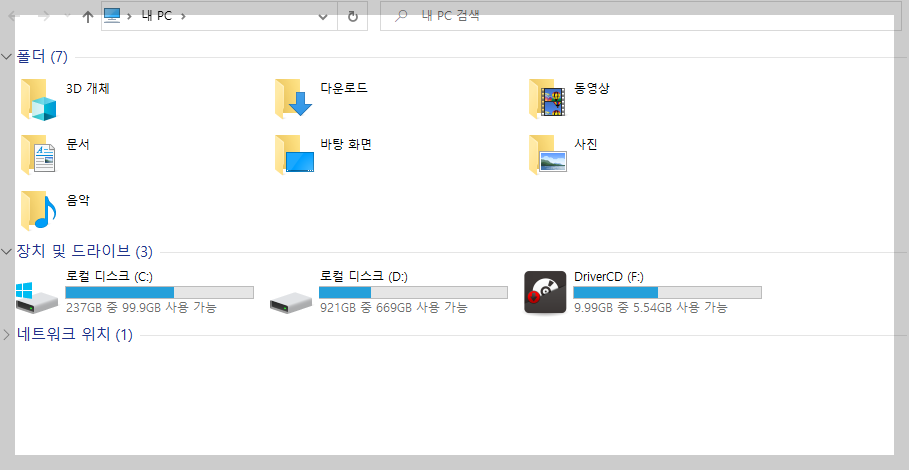
내 PC --> windows --> system32 또는 syswow64 폴더 순입니다.

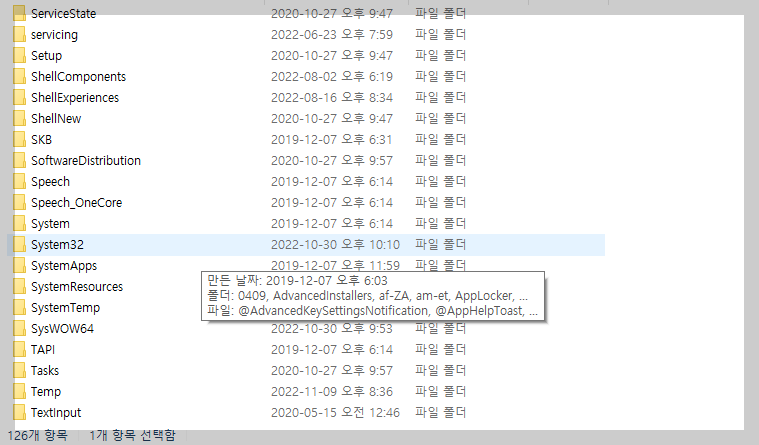
여기서 주의하실 점은 본인 운영체제가 32 비트면 system32, 64 비트면 sysWOW64 폴더 안에 정상적인 mscvp140.dll vcrutime140.dll을 옮겨줘야 됩니다.
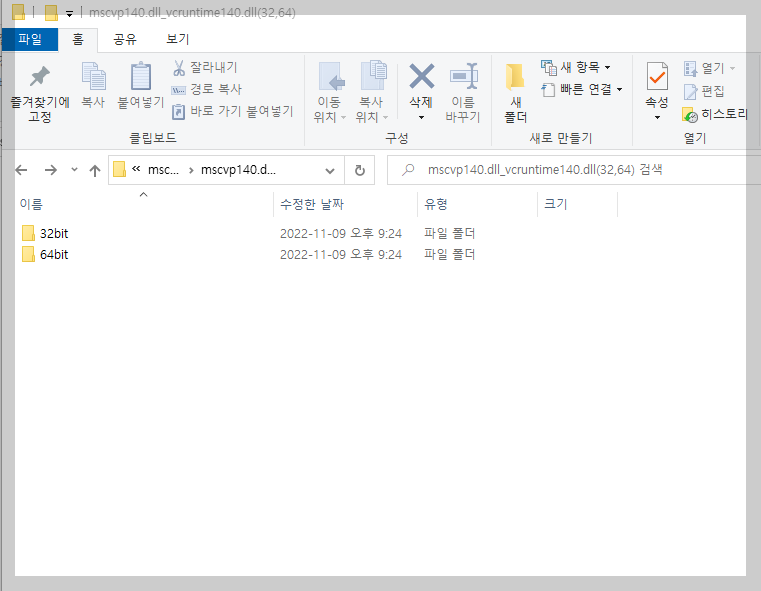
다운로드 받았던 두 가지 파일 중 본인 운영체제에 맞춰 폴더 안에 있는 mscvp140.dll vcrutime140.dll 잘라 붙여 넣기 해주시고 컴퓨터 재부팅을 해주시면 오류가 해결되는 걸 확인하실 수 있습니다.
3. 해결이 안 되는 경우
위 과정을 진행하여도 해결이 안 되는 경우 마이크로소프트에서 제공하는 버츄얼 스튜디오 C++ 를 설치하게 되면 정상적인 msvcp140.dll 파일이 자동으로 설치되기 때문에 문제가 해결 됩니다.
Download Visual Studio 2015용 Visual C++ 재배포 가능 패키지 from Official Microsoft Download Center
중요! 아래에서 언어를 선택하면 전체 페이지 내용이 해당 언어로 신속하게 변경됩니다. 독일어러시아어스페인어영어이탈리아어일본어중국어(간체)중국어(번체)체코어터키어포르투갈어(브라
www.microsoft.com
위 링크를 통해 마이크로소프트에서 제공하는 버츄얼 스튜디오 다운로드 사이트에 접속해줍니다.
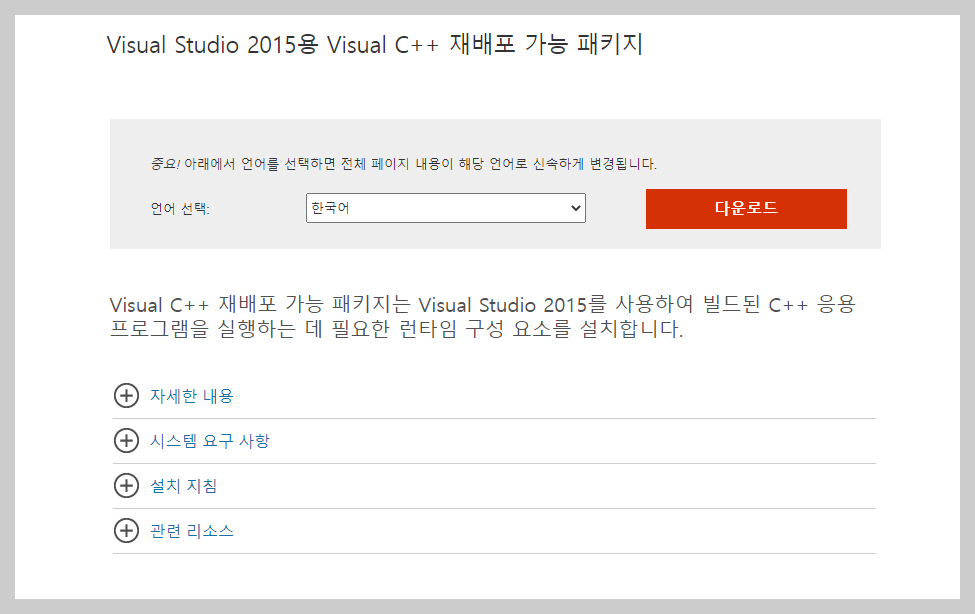
본인의 윈도 운영체제에 맞게 파일을 다운로드해줍니다. x64 = 64bit, x86 = 64bit입니다. 선택을 마치셨으면 다운로드 후 설치를 진행해 줍니다.
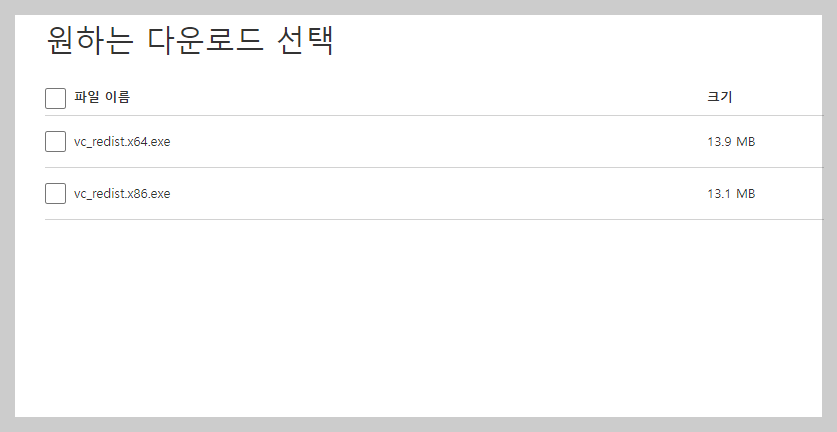
지금까지 msvcp140.dll vcruntime140_1.dll 오류 해결방법에 대하여 알아보았습니다. 위 주의 사항에서 말씀드렸듯이 본인 운영 체제에 맞춰서 파일을 붙여 넣기 해주시는 게 중요하니 천천히 따라 해 보시길 바라겠습니다.
'IT 꿀팁' 카테고리의 다른 글
| Chat gpt란? AI의 진화 디지털 시대의 언어 모델 (0) | 2023.02.27 |
|---|---|
| MSVCP100.dll MSVCR100.dll 오류 해결방법 (0) | 2022.11.15 |
| TouchEn nxkey 무슨 프로그램이지?? 삭제 및 제거 방법 (0) | 2022.11.10 |
| 사용하고있는 윈도우 Bit 확인하는 방법 (0) | 2022.11.09 |


댓글